虽然群晖NAS是出色的存储设备,但它是由单独的硬盘组成的。众所周知,即便是再好的硬盘也会有出现故障的时候。因此,将群晖文件备份到U盘,或将威联通NAS备份到外接硬盘等是保护......
2022-08-21 308 群晖文件备份到U盘 群晖定时备份到移动硬盘 群晖nas数据备份到移动硬盘 群晖复制到移动硬盘
当我们使用电脑进行视频会议的时候,可以调节声音的大小来达到自己想要的声音状态,但是有用户会遇到电脑音量无法调节的问题,无法调节音量就会到导致声音过大或是过小的情况,用户在使用电脑的时候很不方便,又会说我们不知道或是不留神就点击到造成问题会出现的功能,面都这种情况下我们该如何处理呢,接下来就让小编来想大家介绍windows11系统的电脑音量无法调节的具体方法步骤吧,希望能够帮助你们解决这个问题。
1.在键盘上按住win+r键打开windows11运行窗口,在输入框内输入regedit并点击回车

2.打开注册表编辑器后,展开这个位置:HKEY_LOCAL_MACHINESOFTWAREMicrosoftWindowsCurrentVersionRun,并点击鼠标右键选中新建,在弹跳出来的选择框内,点击多字符串值,将其命名为systray.exe
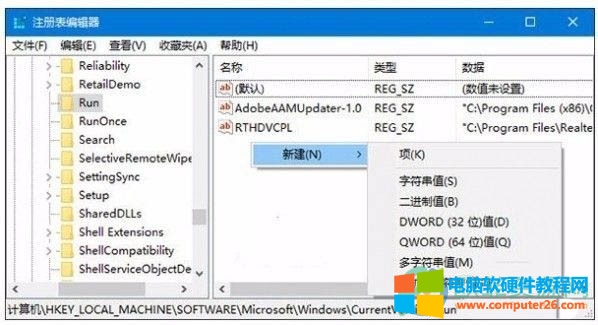
3.双击systray.exe键值,在编辑字符串的窗口里将数值数据改为C:WindowsSystem32systray.exe,点击确定

4.重启电脑后就可以恢复正常了
当电脑无法调节声音时,会影响用户的使用感受,带来了诸多不便。用户使用电脑处理事情时,声音无法调节就会很受影响,所以小编总结整理出了4个步骤来解决 windows11系统的电脑音量无法调节发问题,有遇到同样问题的用户可以跟着步骤操作试试。
相关文章
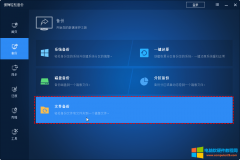
虽然群晖NAS是出色的存储设备,但它是由单独的硬盘组成的。众所周知,即便是再好的硬盘也会有出现故障的时候。因此,将群晖文件备份到U盘,或将威联通NAS备份到外接硬盘等是保护......
2022-08-21 308 群晖文件备份到U盘 群晖定时备份到移动硬盘 群晖nas数据备份到移动硬盘 群晖复制到移动硬盘
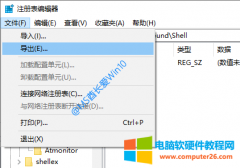
注册表(Registry)是Windows操作系统的核心数据库,对它的修改通常都是有风险的。所以建议大家在修改注册表之前,备份一下注册表。这样一旦修改注册表后出现了问题,恢复注册表即......
2023-06-24 223 Win10备份/恢复注册表
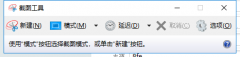
win10系统怎样使用系统截图功能呢?win10系统可以使用PrtSc键(Print Screen)对屏幕内容进行截图,即可全屏截图又能够使用组合键自由选择任意区域截图。下面带来win10系统五种截图方法......
2022-11-15 217 win10系统自带截图快捷键